Outlookを利用したメール誤送信対策は情報漏洩や企業の信頼性低下を防ぐ上で非常に重要です。Outlookには標準機能として送信前確認ポップアップや送信保留機能が備わっており、これらの設定方法を理解することでヒューマンエラーによるリスクを大幅に軽減できます。さらにアドインや外部ツール、マクロを活用すればより高度な誤送信防止策を講じることも可能です。本記事ではこれらの具体的な設定方法から運用上の注意点までを網羅的に解説し安全なメール運用を支援します。
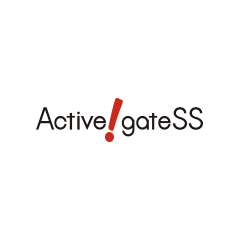
Active! gate SS(アクティブゲート エスエス)
情報のヒヤリハット誤送信を徹底対策!
送信メールの一時保留や添付ファイルの暗号化(zip暗号化)といった機能を利用し、
メールでの情報漏えいや誤送信を防止することが可能なメールセキュリティサービス
Outlookにおけるメール誤送信防止策の概要
メール誤送信はビジネスにおいて深刻な問題を引き起こす可能性があるため、その防止策の理解と導入が不可欠です。ここでは、メール誤送信の危険性と影響、およびOutlookにおける誤送信防止機能の種類について解説します。
メール誤送信の危険性とその影響
メールの誤送信は誰にでも起こりうるミスですが、一度の誤送信が企業に甚大な損害を与える可能性があります。特に、個人情報の漏洩はデジタル社会において厳重に扱われるべき問題であり、マイナンバー制度の施行に伴い多くの企業が取り扱う情報量も増加しています。例えば、過去には厚生労働省で職員の緊急連絡先が誤って第三者に一斉送信された事例や、デジタル庁のサポートデスクから回答メールが別の利用者に誤送信された事例が報告されています。また、機密情報が誤って外部に流出すると、企業の競争力低下や取引先との信頼関係の悪化、さらには法的責任や損害賠償請求に発展する可能性も否定できません。添付ファイルの誤添付やBCCとCCの使い分けミスもよくある原因で、意図しない情報公開につながるため、これらのリスクを十分に認識し、対策を講じることが不可欠です。
Outlook誤送信防止機能の種類
Outlookには、メール誤送信を防止するための様々な機能が搭載されています。大きく分けて、Outlookに標準で備わっている機能やアドインを活用する方法と、外部のツールを導入する方法があります。標準機能としては、メール送信前に宛先や内容を再確認するポップアップ表示機能、送信を一時的に保留して確認時間を確保する送信保留機能、アドレスの自動補完機能を無効化するオートコンプリートの無効化、そして特定の条件で警告を表示するメールヒント機能などがあります。これらの機能は、専門的な技術を必要とせず、Outlookの簡単な設定で利用可能です。より高度な対策を求める場合には、誤送信防止アドインの導入や、マクロを利用したポップアップ設定も有効な手段となり、これらはより詳細なチェックや強制的な確認プロセスを導入できます。また、外部の企業が提供するメール誤送信対策ツールを導入することで、Outlookの機能だけでは対応しきれない複雑なセキュリティ要件を満たし、組織全体のセキュリティレベルを向上させることが可能となります。
Outlookの標準機能による誤送信対策
Outlookにはメールの誤送信を未然に防ぐための様々な標準機能が搭載されています。これらの機能を適切に設定し活用することでヒューマンエラーによる情報漏洩のリスクを大幅に軽減できます。ここでは送信前確認ポップアップや送信保留機能メールヒント機能といった主要な誤送信対策についてその設定方法を具体的に解説します。
送信前確認ポップアップの設定方法
Outlookにおける送信前確認ポップアップの設定方法は、メール誤送信防止において非常に有効な手段です。この設定を有効にすると、メールを送信する際に宛先、件名、本文などを再確認するためのポップアップ画面が表示されるため、うっかりミスを防ぐことができます。以下に具体的な設定手順を詳しく解説します。
Outlookのファイルメニューを開く手順
Outlookで送信前確認ポップアップの設定を行うには、まずOutlookアプリケーションを起動し、メイン画面の上部左上にある「ファイル」タブをクリックします。この「ファイル」タブは、Outlookの基本的な設定やオプションにアクセスするための入り口です。この手順は、Outlookのバージョンにかかわらず共通して用いられる操作であり、様々な設定変更の起点となります。
オプション設定へのアクセス方法
「ファイル」タブをクリックすると、左側にメニューが表示されます。そのメニューの一番下にある「オプション」をクリックします。「オプション」を選択すると、「Outlookのオプション」という新しいダイアログボックスが開きます。このダイアログボックスには、Outlookのあらゆる詳細設定項目が含まれており、ユーザーの好みに合わせてOutlookの動作をカスタマイズできる重要な画面です。ここで、メールに関する各種設定を行います。
メール設定の選択
「Outlookのオプション」ダイアログボックスが開いたら、左側のカテゴリ一覧から「メール」を選択します。この「メール」カテゴリには、メッセージの作成、送信、受信、書式設定など、メールに関する詳細な設定項目が集約されています。誤送信防止のためのポップアップ設定は、この「メール」カテゴリ内で行うことができます。

送信確認オプションの有効化
「メール」カテゴリを選択後、画面を下にスクロールして「メッセージの送信」セクションを見つけます。そのセクション内にある「メッセージの送信前に宛先を確認する」というチェックボックスを探し、これにチェックを入れます。チェックを入れたら、ダイアログボックスの右下にある「OK」ボタンをクリックして設定を保存します。この設定により、次回以降メールを送信する際に、確認のポップアップが表示されるようになり、宛先や内容の最終確認を促してくれます。
送信保留機能の活用
Outlookの送信保留機能は、メールを送信ボタンを押した後すぐに送らず、一定時間「送信トレイ」に留めることで、誤送信に気づいた際に取り消したり修正したりする時間を提供する非常に有効な機能です。この機能は、特に急いでメールを送信してしまい、後からミスに気づくといった状況で役立ちます。設定方法も比較的簡単で、ルールを設定することで、全ての送信メッセージに適用させることが可能です。
ホーム画面からルール設定へのアクセス
Outlookの送信保留機能を設定するには、まずOutlookを開き、ホーム画面を表示します。次に、画面上部にあるメニューバーから「ルール」タブにカーソルを合わせると表示される「仕分けルールと通知の管理」をクリックします。この操作により、「仕分けルールと通知」という新しいウィンドウが表示され、メールの自動処理に関するルール設定を行うことができます。

新しい仕分けルールの作成手順
「仕分けルールと通知」ウィンドウが開いたら、左上の「新しい仕分けルール」をクリックします。すると「仕分けルールウィザード」という別のウィンドウが表示されるため、その中から「送信メッセージにルールを適用する」を選択し、「次へ」をクリックします。「条件を指定してください」という画面に切り替わりますが、ここでは特定の条件を指定する必要がないため、何も選択せずに「次へ」をクリックします。「この仕分けルールはすべての(送信メッセージ)に適用されます。」という確認メッセージが表示されたら、「はい」をクリックして次に進みます。

送信メッセージへのルール適用
新しい仕分けルールを作成する際、「メッセージに対する処理を選択してください」という画面が表示されます。ここで「指定した時間分後に配信する」という項目を選択します。「ステップ2:仕分けルールを編集してください」のボックス内にある「指定した時間」のテキストリンクをクリックします。これにより、メールの送信を遅延させる具体的な時間を設定するためのダイアログボックスが開きます。
送信遅延時間の設定
「指定した時間」のテキストリンクをクリックすると、送信を遅延させる時間を設定する小さなウィンドウが表示されます。ここで、メールの送信を保留したい時間(例:1分、2分など)を数値で入力し、「OK」をクリックします。その後、「次へ」をクリックして進み、必要であれば例外条件を設定します。最後に「完了」をクリックし、確認のメッセージが表示されたら「OK」をクリックします。「仕分けルールと通知」のウィンドウに戻ったら、「適用」をクリックして設定を完了します。これで、Outlookの送信保留機能が有効になり、指定した時間が経過するまでメールは送信トレイに保存され、その間に誤送信の取り消しや修正が可能になります。

メールヒント機能の利用
Outlookのメールヒント機能は、メール送信前に宛先や内容に関する注意喚起メッセージを表示することで、誤送信を防ぐのに役立つ機能です。例えば、宛先に無効なメールアドレスが含まれている場合や、送信相手が組織外のユーザーである場合、あるいは大量の受信者が含まれる場合などに警告が表示されます。これにより、送信者は潜在的な問題に気づき、送信を中止したり修正したりする機会を得ることができます。メールヒントは、MicrosoftExchangeServerアカウントが必要ですが、通常は標準で有効になっている機能であり、組織のセキュリティポリシーに応じて表示設定を調整することが可能です。具体的な設定は、Outlookのオプションから「メール」を選択し、「メールヒント」セクションの「メールヒントオプション」で表示方法を選択できます。
Outlookの追加機能と外部ツールによる誤送信対策
Outlookの標準機能だけでは不十分と感じる場合、追加機能や外部ツールの導入を検討することで、より強固な誤送信対策を講じることが可能です。これにより、組織全体のメールセキュリティレベルを向上させ、情報漏洩のリスクをさらに低減できます。
誤送信防止アドインの活用
Outlookの誤送信防止アドインは、メール送信プロセスに確認ステップを強制的に追加することで、ヒューマンエラーによる誤送信のリスクを大幅に軽減する有効な手段です。これらのアドインは、メールを送信する直前に差出人、宛先、件名、本文、添付ファイルなどの情報をポップアップ画面で表示し、送信者に最終確認を促します。例えば、「SafelySendMailAddin」や「OutlookOkan」といったアドインは、送信前に全ての項目にチェックを入れなければ送信できないように設定できるため、確実な二重確認を強制できます。また、特定のキーワードが本文に含まれる場合に警告を表示する機能や、指定ドメイン外への送信時にアラートを出す機能、特定のドメインに対してはポップアップ表示なしで送信を許可するホワイトリスト機能なども備わっています。アドインの導入は、個別にインストールすることも可能ですが、管理者による一括インストールによって、組織全体のセキュリティレベルを統一し、ガバナンスを強化することもできます。これにより、個々のユーザーが設定忘れや設定ミスをするリスクを減らし、より効率的な誤送信対策を実現します。
マクロを使用したポップアップ設定
Outlookでは、マクロを使用することで、よりカスタマイズされた誤送信防止ポップアップを設定することが可能です。この設定方法を用いることで、標準機能ではカバーしきれない特定の要件に基づいた確認画面を実装できます。例えば、特定のキーワードがメール本文に含まれる場合や、社外の宛先が含まれる場合に、警告メッセージを表示するポップアップを自動で表示させるといった設定が考えられます。マクロの作成にはVBA(Visual Basic for Applications)の知識が必要となりますが、一度設定してしまえば、送信者が意識することなく誤送信防止の仕組みを強化できます。これにより、より詳細なチェック項目や、特定の条件での送信禁止など、組織のセキュリティポリシーに合わせた柔軟な誤送信対策を実現することができます。ただし、マクロは高度な設定のため、慎重な実装とテストが求められます。
外部ツールの導入
Outlookの標準機能やアドインだけでは対応しきれない、より高度で包括的なメール誤送信対策を求める場合、外部ツールの導入が非常に有効です。これらのツールは、企業全体のメールセキュリティを一元的に管理し、より多角的なアプローチで誤送信リスクを低減します。
送信前チェック機能
多くの外部ツールには、メール送信前に宛先、件名、本文、添付ファイルなどを自動でチェックする機能が備わっています。例えば、「WISEAlert」は、送信時にポップアップ画面で差出人、宛先、添付ファイルなどの情報を一目で確認できるアドインとして提供されており、強制的にダブルチェックを促します。また、「CooKai誤送信防止ツールforOutlook」のように、宛先や件名、添付ファイルの内容を強制的に確認させる機能や、特定のドメインに対してのみアラートを出す設定が可能なツールもあります。これらの機能により、人的ミスによる誤送信のリスクを大幅に軽減し、送信前の最終確認を徹底させることが可能になります。
添付ファイル設定の強化
添付ファイルに起因する誤送信は、情報漏洩の大きな原因の一つです。外部ツールは、このリスクを軽減するための強化された添付ファイル設定を提供することがあります。例えば、添付ファイルを自動で暗号化する機能や、メール本文から添付ファイルを分離し、ダウンロードURLとパスワードを別途送付する「添付ファイルのWebダウンロード」機能などがあります。万が一誤送信が発生した場合でも、ダウンロードURLを無効化することで情報漏洩を未然に防ぐことが可能です。さらに、特定の個人情報を含むファイルを添付した場合に送信を禁止する機能や、パスワード付きZipファイル化を強制する機能なども提供され、機密情報の保護を強化できます。
メール誤送信対策の運用と管理
メール誤送信対策は、単に技術的な設定を行うだけでなく、組織全体での運用と管理が不可欠です。従業員一人ひとりの意識を高め、明確な運用ルールを確立し、定期的に見直すことで、効果的な誤送信防止体制を築くことができます。
組織内での注意喚起と意識向上
メール誤送信対策において、組織内の従業員に対する注意喚起と意識向上は非常に重要です。システムやツールの導入だけではヒューマンエラーを完全に防ぐことは難しいため、従業員がメール誤送信のリスクを正しく理解し、常に意識して業務に取り組む姿勢が求められます。具体的には、メール誤送信によってどのような情報漏洩が発生し、それが企業にどのような損害(信頼の低下、法的責任、事業への悪影響など)をもたらす可能性があるのかを、過去の事例を交えながら定期的に周知徹底することが有効です。また、メール送信時のダブルチェックの徹底や、BCCとCCの適切な使い分け、添付ファイルの確認といった基本的なルールを改めて教育し、従業員が「自分ごと」として捉えられるように働きかける必要があります。注意喚起や意識付けは、比較的コストをかけずに実施できる対策であり、従業員一人ひとりのセキュリティ意識が高まることで、誤送信防止システムの効果を最大化できるでしょう。
運用ルールの確立と見直し
メール誤送信を防ぐためには、組織内で明確な運用ルールを確立し、それを定期的に見直すことが不可欠です。例えば、重要なメールを送信する際には、宛先や添付ファイルなどのダブルチェックを義務付けるといった具体的なフローを設けることが挙げられます。また、送信前に確認すべき項目をチェックリスト化し、従業員がこれに沿って確実に確認を行うようにするのも効果的です。加えて、社内の情報セキュリティポリシーを強化し、メール誤送信防止ツールなどの導入と合わせて、ヒューマンエラーによるリスクをさらに軽減するよう努めるべきです。リモートワークの普及によりメールのやり取りが増加し、誤送信のリスクも高まっているため、現状に合わせたルールの見直しや、従業員への継続的な教育が求められます。運用ルールが形骸化しないよう、定期的な監査やフィードバックを通じて、実効性のある対策を維持していくことが重要です。
誤送信防止システムを導入することで対策も可能
メール誤送信対策ツールを導入することで、ヒューマンエラーによる情報漏洩のリスクを効果的に低減できます。中でも、Active! gate SS(アクティブゲートエスエス)はMicrosoft 365やGoogle Workspaceと連携するクラウドサービスで、メールの誤送信防止に特化しているのが特徴です。このツールには、送信メールを一時的に保留する機能があり、送信から一定時間後にメールが送られるように設定できます。これにより、送信者はその間にメールの内容を再確認し、間違いに気づいた場合には送信を取り消すことが可能です。また、上長承認機能も提供されており、重要なメールや特定の条件を満たすメールについて、上長が内容を確認・承認するまで送信を保留することで、組織的なチェック体制を強化します。さらに、添付ファイルの自動暗号化やWebダウンロード機能も備わっており、企業のメールセキュリティを総合的に強化できます。また、使いやすいインターフェースと豊富な機能を持つため、専門の管理者がいなくても簡単に導入でき、小規模企業でも情報漏洩対策を始めやすいツールです。
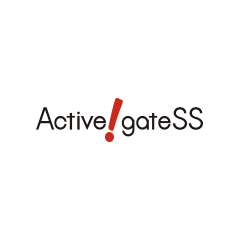
Active! gate SS(アクティブゲート エスエス)
情報のヒヤリハット誤送信を徹底対策!
送信メールの一時保留や添付ファイルの暗号化(zip暗号化)といった機能を利用し、
メールでの情報漏えいや誤送信を防止することが可能なメールセキュリティサービス

